- Kui Windows 11 küsib BitLockeri taastevõtit, leiate selle oma Microsofti kontolt.
- Teise võimalusena võisite võtmed salvestada paberile või USB-mälupulgale.
- Ärge muretsege, sest kui te ei leia ühtegi vajalikku võtit, on veel väljapääs.
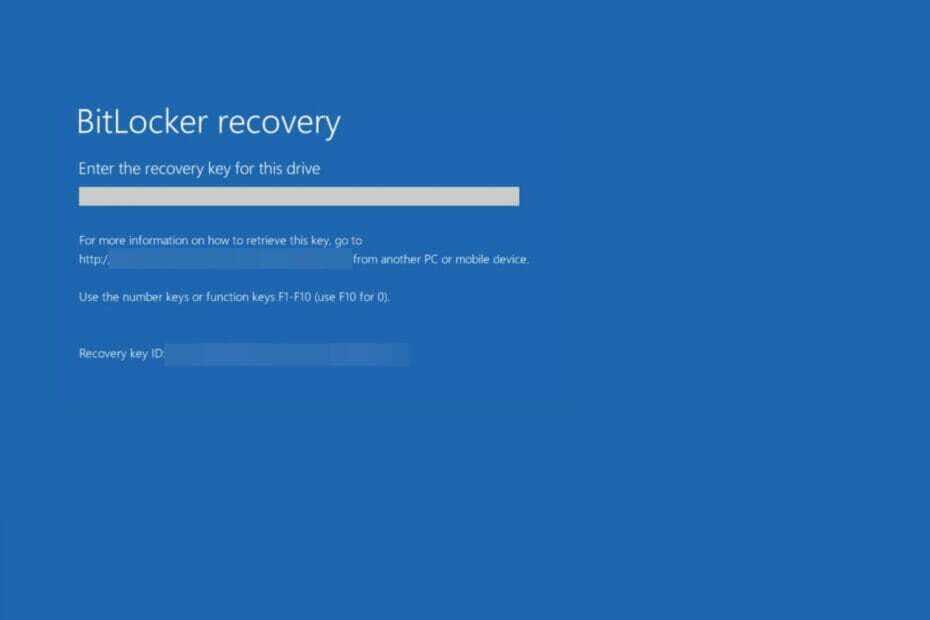
XINSTALLIMINE Klõpsates ALLALAADIMISE FAILIL
See tarkvara parandab levinud arvutivead, kaitseb teid failide kadumise, pahavara ja riistvaratõrgete eest ning optimeerib teie arvuti maksimaalse jõudluse saavutamiseks. Parandage arvutiprobleemid ja eemaldage viirused kohe kolme lihtsa sammuga.
- Laadige alla Restoro PC Repair Tool mis on kaasas patenteeritud tehnoloogiatega (patent olemas siin).
- Klõpsake Alusta skannimist et leida Windowsi probleeme, mis võivad arvutiprobleeme põhjustada.
- Klõpsake Parandage kõik arvuti turvalisust ja jõudlust mõjutavate probleemide lahendamiseks
- Restoro on alla laadinud 0 lugejad sel kuul.
BitLocker on Windowsi funktsioon, mis võimaldab teil oma seadet krüptida. Neile, kelle Windows 11 küsib BitLockeri taastevõtit, võivad järgmised juhised aidata teil leida seadme avamiseks vajaliku 48-kohalise võtme.
Jälgige teksti, sest me näeme kõigepealt üksikasjalikumalt, mida BitLocker endast kujutab ja miks see loob selline segadus, siis hüpake Windows 11 lahenduste loendisse, mis küsib BitLockeri taastevõtit probleem.
Mida BitLocker teeb?
Andmekaitsetööriist, mis integreerub operatsioonisüsteemiga, kaitseb BitLocker Drive Encryption kadunud, varastatud või valesti kasutuselt kõrvaldatud masinate andmete varguse või paljastamise vastu, krüpteerides nende kõvaketta ajamid.
Kui seda kasutatakse koos usaldusväärse platvormi mooduli (TPM) versiooniga 1.2 või uuemaga, pakub BitLocker kõrgeimat kaitsetaset.
TPM on riistvarakomponent, mille arvutitootjad on lisanud paljudesse kaasaegsetesse süsteemidesse. Tarkvara töötab koos BitLockeriga, et aidata kaitsta kasutajaandmeid ja tagada, et arvutit poleks muudetud ajal, mil süsteemi ei kasutatud.
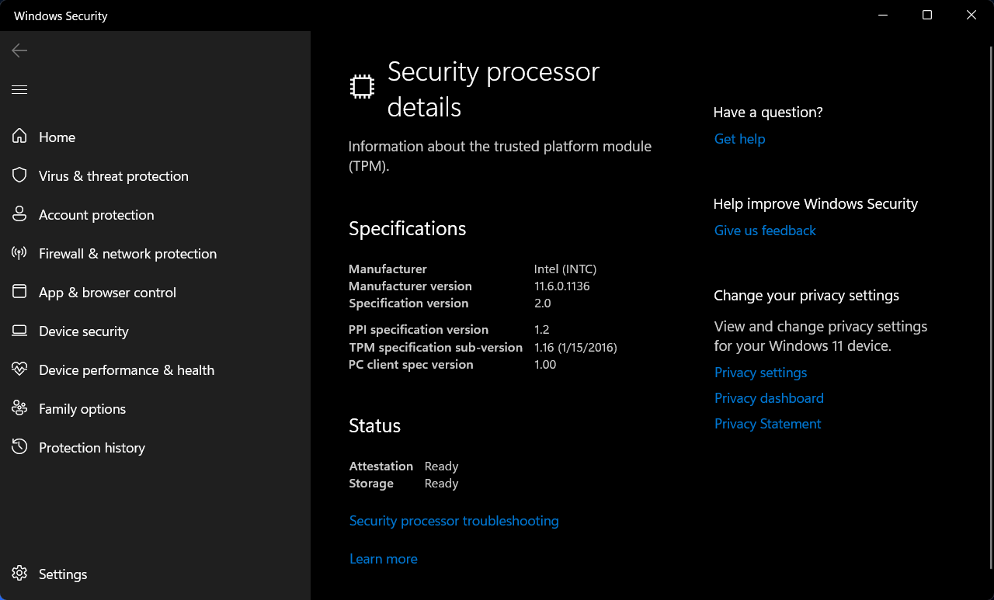
Isegi kui teie arvutil pole TPM-i versiooni 1.2 või uuemat, saate siiski kasutada BitLockerit Windowsi operatsioonisüsteemi draivi krüpteerimiseks vanemates arvutimudelites.
Selle kujundusega masina käivitamiseks või talveunerežiimi jätkamiseks peab kasutaja siiski sisestama USB-käivitusvõtme.
Lisaks pakub BitLocker võimalust takistada tavapärase käivitusprotsessi alustamist, kui kasutaja ei sisesta isikukoodi (PIN) või sisestab eemaldatava seadme, näiteks USB-mälupulga, mis sisaldab käivitusvõtit.
Kuidas saan parandada Windows 11, mis küsib BitLockeri taastevõtit?
1. Logige sisse oma Microsofti kontole
-
Minge Microsofti sisselogimislehele ja sisestage oma gmail ja parool.
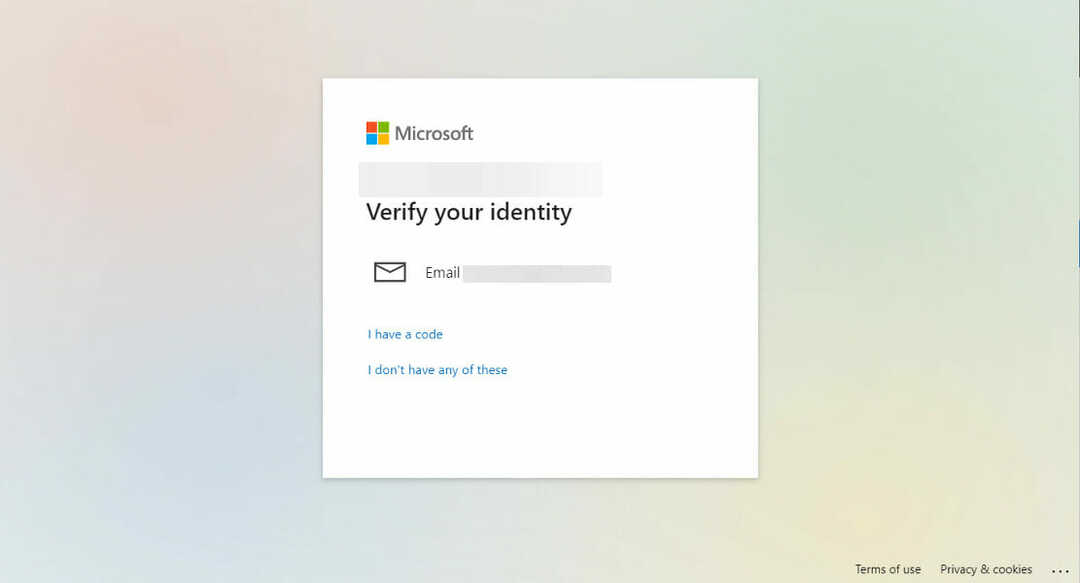
- Jätkake konto kinnitamise protseduuriga. Seejärel kuvatakse BitLockeri taastevõtmed.
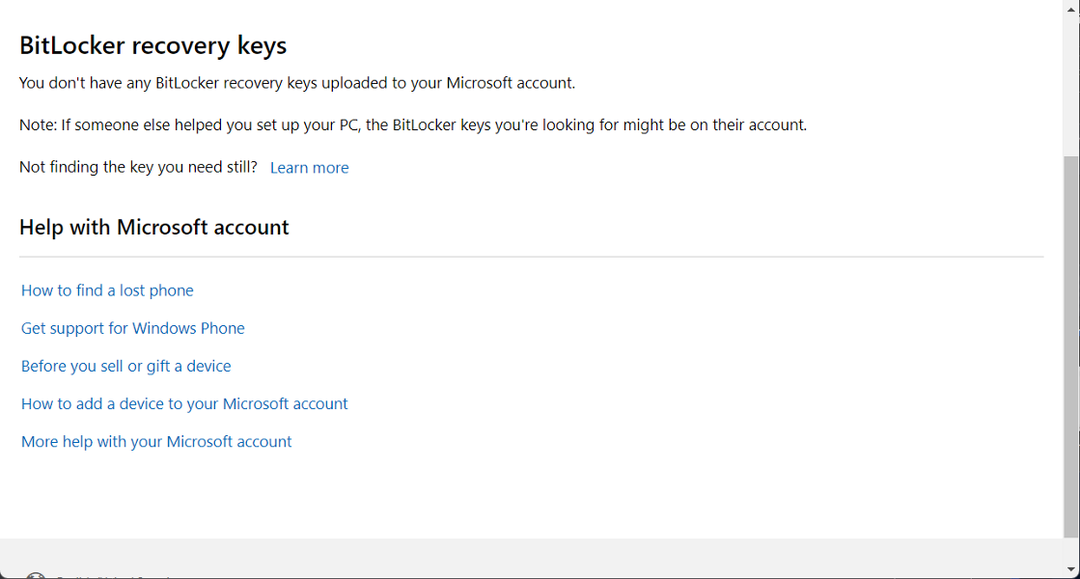
Eksperdi nõuanne: Mõnda arvutiprobleemi on raske lahendada, eriti kui tegemist on rikutud hoidlate või puuduvate Windowsi failidega. Kui teil on probleeme vea parandamisega, võib teie süsteem olla osaliselt katki. Soovitame installida Restoro – tööriista, mis skannib teie masina ja tuvastab vea.
Kliki siia allalaadimiseks ja parandamise alustamiseks.
Kui teie Microsofti kontole pole taastevõtmeid üles laaditud, võite proovida muid ressursse, kuhu olite BitLockeri taastevõtmed salvestanud.
- Parandus: peame parandama teie Microsofti konto operatsioonisüsteemis Windows 10/11
- PARANDUS: seda Microsofti kontot pole olemas
2. Proovige muid ressursse
Võimalik, et teie taastevõti sisaldub väljatrükis, mis salvestati BitLockeri juurutamisel. Uurige asukohta, kus hoiate oma arvutiga seotud olulisi pabereid.
Teise võimalusena ühendage USB-mälupulk lukustatud arvutiga ja järgige ekraanil kuvatavaid juhiseid. Kui salvestasite võtme tekstifailina välkmäluseadmele, peate tekstifaili lugema teises arvutis kui see, kuhu selle salvestasite.
Kui teil on kaustu ja faile, mida eelistaksite salajas hoida, Folder Lock on programm, mida peaksite vaatama. See pakub häid seadistusvalikuid ja erinevaid lahendusi, et hoida olulisi ja tundlikke andmeid võõraste silmade ja uurivate käte eest kaitstuna.
Kui teie seade on kunagi töö- või kooli e-posti kontot kasutades organisatsiooni sisse logitud, on teie taastevõtme võib salvestada Azure AD kontole, mis on seotud selle organisatsiooniga, mis on teiega lingitud seade.
Lisaks võib taastevõti olla teile kohe saadaval või peate sellele juurdepääsu saamiseks võtma ühendust süsteemiadministraatoriga. Kui teie seade on ühendatud domeeniga (sageli töö- või kooliseade), peate hankima oma taastevõtme domeeni administraatorilt.
3. Installige Windows uuesti
- Sul on vaja looge buutitav USB-draiv teises seadmes, et Windows 11 uuesti installida.
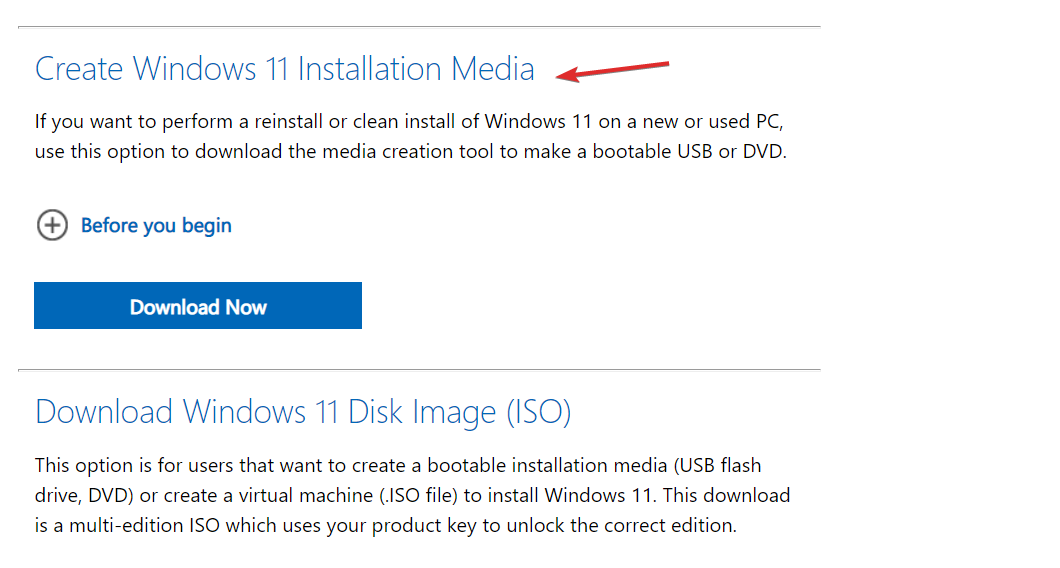
- Saate ühendada USB-mälupulga arvutiga ja selle sisse lülitada, vajutades samal ajal klahvi, mis avab arvuti alglaadimisseadme valiku menüü. Tavaliselt on see kumbki ESC, F10, või F12.
- Valige suvand, mis käivitab arvuti USB-mälupulgalt, ja järgige Windows 11 installimiseks ekraanil kuvatavaid juhiseid.
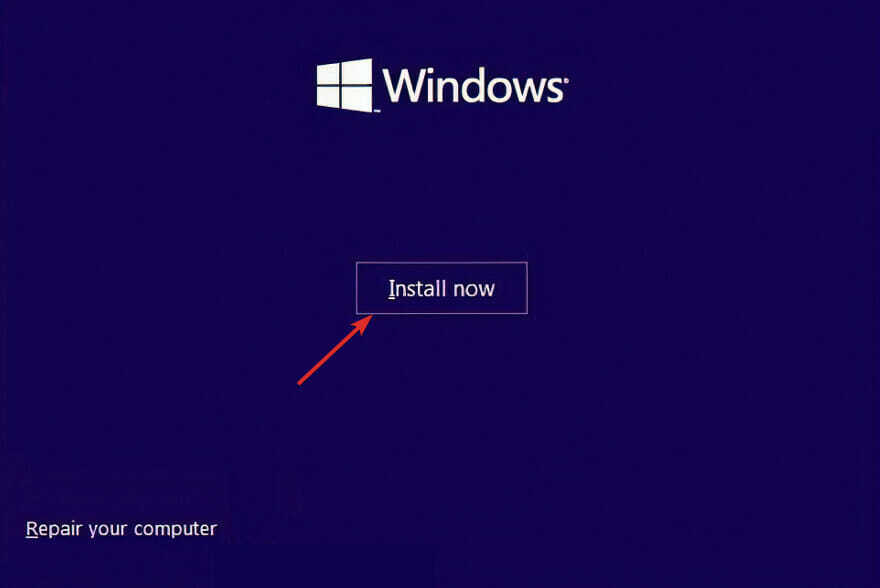
Need on meetodid Windows 11 lahendamiseks, mis küsib BitLockeri taastevõtme probleemi, ja usume, et neid oli lihtne järgida.
Mõistame, et teie operatsioonisüsteemi uuesti installimine võib olla hirmutav ülesanne, kuid Microsoft on selle protsessi lihtsaks teinud.
Kui teil pole TPM-i, vaadake meie juhendit, kuidas sellest mööda minna Windows 11 installimisel.
Kui soovite vältida tulevasi BitLockeri probleeme, vaadake meie postitust BitLockeri keelamise kohta Windows 11-s.
Kas see juhend oli teile kasulik? Rääkige meile allolevas kommentaaride jaotises ja rääkige sellest, kas teil on rohkem lahendusi.
 Kas teil on endiselt probleeme?Parandage need selle tööriistaga:
Kas teil on endiselt probleeme?Parandage need selle tööriistaga:
- Laadige alla see arvuti parandamise tööriist hinnatud saidil TrustPilot.com suurepäraseks (allalaadimine algab sellelt lehelt).
- Klõpsake Alusta skannimist et leida Windowsi probleeme, mis võivad arvutiprobleeme põhjustada.
- Klõpsake Parandage kõik Patenteeritud tehnoloogiatega seotud probleemide lahendamiseks (Eksklusiivne allahindlus meie lugejatele).
Restoro on alla laadinud 0 lugejad sel kuul.


